- Si vous oubliez facilement votre mot de passe, vous devrez peut-être changer souvent votre mot de passe Wi-Fi.
- Les mots de passe Wi-Fi permettent de sécuriser votre connexion sans fil et d'empêcher les personnes d'accéder à des informations sensibles.
- Vous pouvez modifier votre mot de passe Wi-Fi en utilisant plusieurs méthodes répertoriées dans cet article.
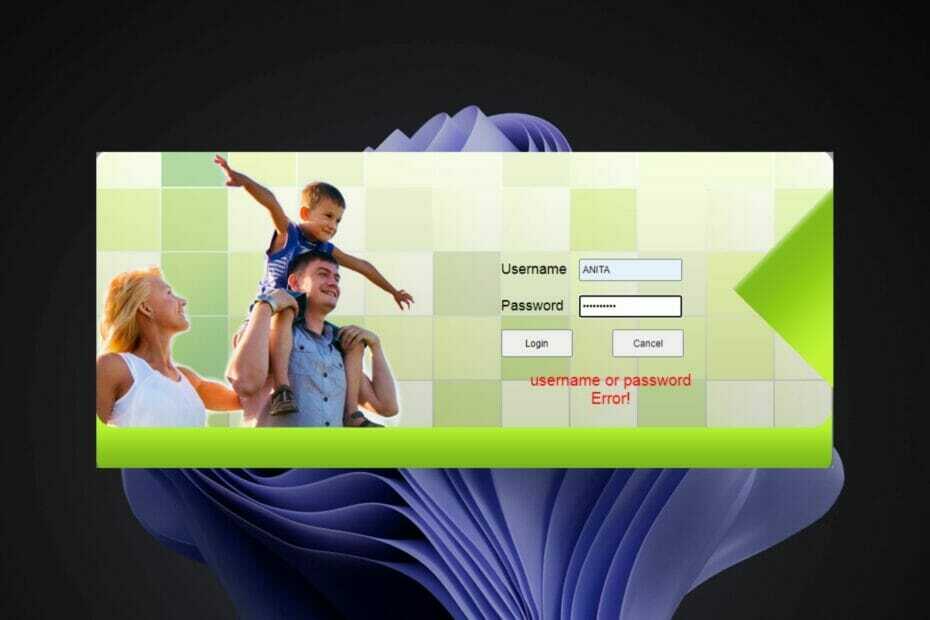
N'essayez pas de vous souvenir de tous vos mots de passe, vous n'en aurez besoin que d'un seul pour tous les gérer! Gardez tous vos mots de passe en sécurité en un seul endroit et accédez-y facilement avec ce gestionnaire de mots de passe dédié. C'est ce que ça fait:
- Génère des mots de passe aléatoires forts pour vous
- Synchronisez les données de connexion entre vos appareils
- Stockez vos mots de passe et données de connexion dans un coffre-fort crypté personnel
Pilote automatique pour tous vos mots de passe
Vous rencontrez des difficultés pour accéder à Internet en raison d'un mot de passe Wi-Fi incorrect? Vous souhaitez peut-être modifier votre mot de passe Wi-Fi sous Windows 11, mais vous ne savez pas comment le faire.
Il s'agit d'un problème courant auquel de nombreuses personnes sont confrontées lorsqu'elles ne savent pas comment modifier les paramètres réseau.
Un bon mot de passe est essentiel pour la sécurité. Si une personne malveillante accède à votre mot de passe, elle peut l'utiliser pour accéder à vos informations personnelles telles que les e-mails, les coordonnées bancaires et d'autres informations sensibles.
Changer le mot de passe de votre réseau Wi-Fi peut être une étape clé dans la sécurisation de votre réseau domestique. Quelle que soit la raison, changer le mot de passe de votre réseau Wi-Fi est simple et ne prend que quelques minutes.
Comment voir le mot de passe Wi-Fi dans Windows 11 ?
- Clique sur le grossissanticône de verre à partir de votre barre des tâches, puis tapez Panneau de commande et ouvrez le résultat le plus élevé.
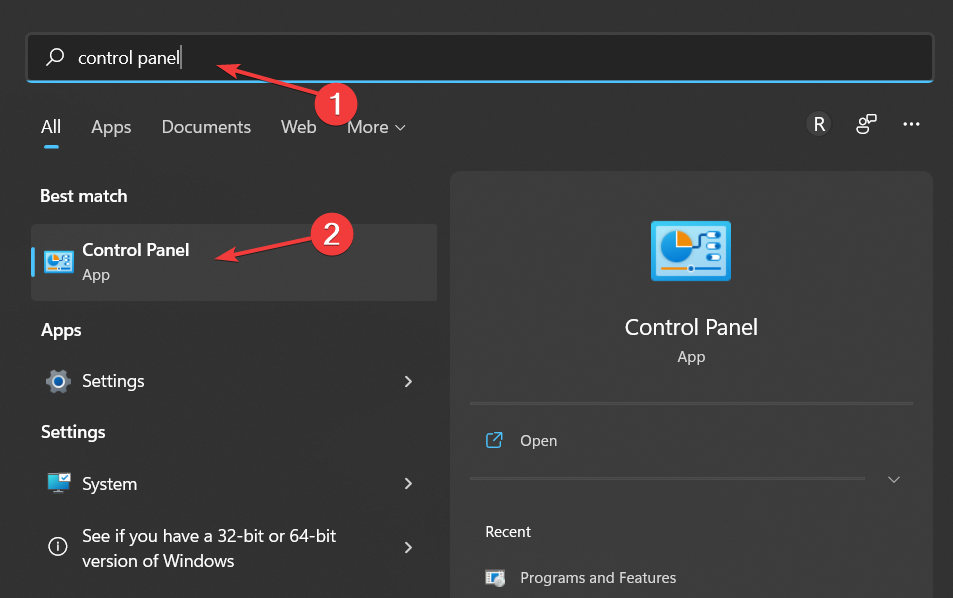
- Sélectionner Réseau et Internet suivie par Centre de réseau et partage.
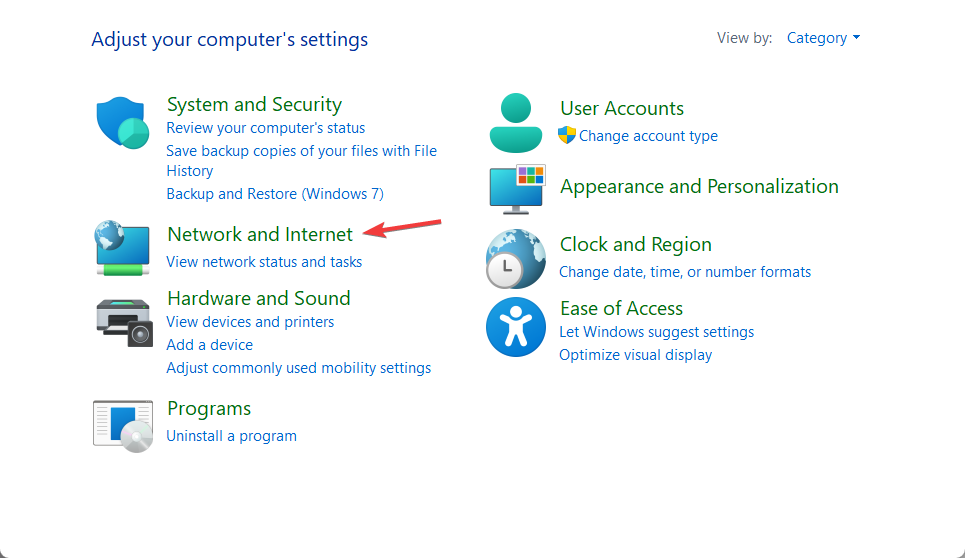
- Cliquez sur votre Nom Wi-Fi près de Connexions.
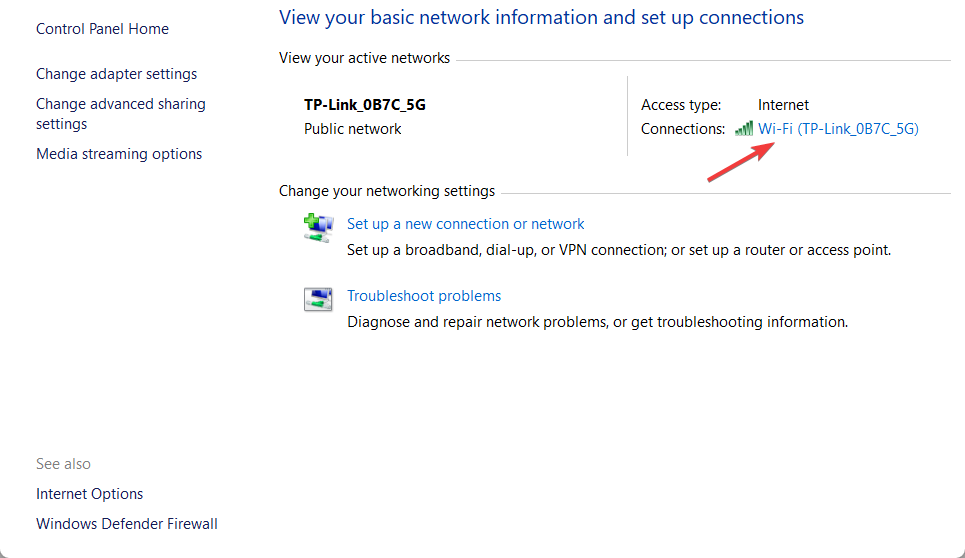
- Sélectionner Propriétés sans fil.
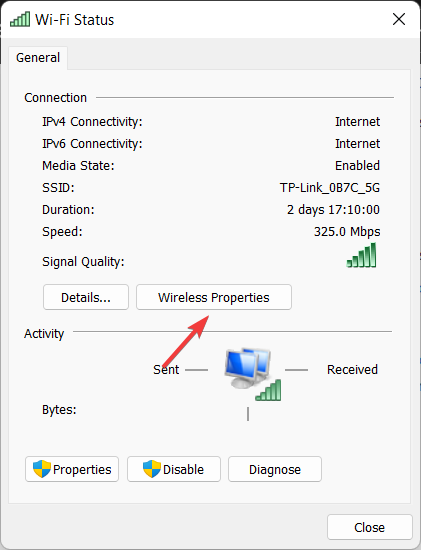
- Enfin, naviguez jusqu'au Sécurité onglet et cochez Afficher les caractères boîte afin de connaître votre mot de passe Wi-Fi dans Windows 11.
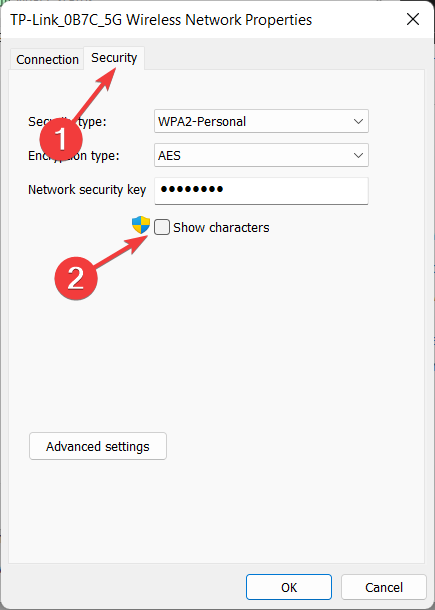
Est-il nécessaire d'avoir un mot de passe Wi-Fi ?
Si vous êtes comme la plupart des gens, vous avez chez vous un routeur sans fil qui se connecte à Internet et vous permet de partager des fichiers et des imprimantes sur votre réseau. Mais est-il vraiment nécessaire d'avoir un mot de passe Wi-Fi ?
Dans la plupart des cas, oui. Par exemple, si vous ne sécurisez pas votre réseau Wi-Fi avec un mot de passe, n'importe qui peut utiliser votre connexion Internet, ce qui peut être coûteux s'il utilise toutes vos données mensuelles.
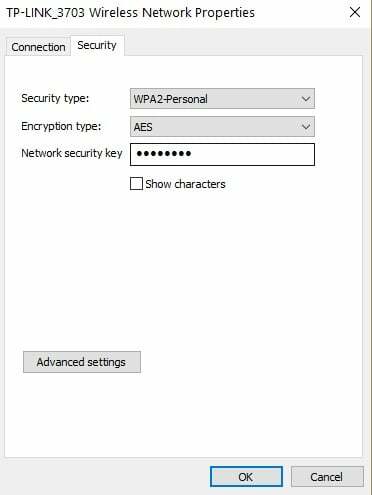
Il est également possible qu'ils accèdent à des informations sensibles sur l'un de vos appareils connectés, telles que des photos ou des documents personnels.
Dans certains cas, cela peut ne pas être nécessaire. Par exemple, si vous vivez dans une région éloignée et que vous n'avez pas de voisins à proximité qui pourraient accéder à votre réseau, il n'y a peut-être pas grand intérêt à le sécuriser avec un mot de passe.
Le mot de passe Wi-Fi est là pour des raisons de sécurité et pour votre sécurité. Il garantit que vous n'autorisez pas des personnes ou des appareils inconnus à se connecter à votre réseau et à utiliser votre bande passante. Cela signifie que personne ne peut accéder à vos données ou fichiers sans d'abord passer le pare-feu en place.
Si vous n'avez jamais changé votre mot de passe Wi-Fi, il y a de fortes chances que vous utilisiez le mot de passe par défaut fourni avec votre routeur.
Il est également possible que n'importe qui ait pu rechercher ce mot de passe par défaut sur Internet et avoir accès à votre réseau Wi-Fi.
Conseil d'expert: Certains problèmes de PC sont difficiles à résoudre, en particulier lorsqu'il s'agit de référentiels corrompus ou de fichiers Windows manquants. Si vous rencontrez des problèmes pour corriger une erreur, votre système peut être partiellement endommagé. Nous vous recommandons d'installer Restoro, un outil qui analysera votre machine et identifiera le problème.
Cliquez ici pour télécharger et commencer à réparer.
Vous avez peut-être également oublié le mot de passe et souhaitez simplement le mettre à jour avec quelque chose dont vous vous souviendrez facilement. Alors, comment procédez-vous pour changer votre mot de passe Wi-Fi sous Windows 11?
Comment puis-je changer le mot de passe Wi-Fi sur Windows 11 ?
1. Utiliser l'application Paramètres
- Frappez le les fenêtres + je touches simultanément pour ouvrir Réglages.

- Dans le plan de gauche, sélectionnez Réseau & Internet puis cliquez sur Paramètres réseau avancés sur le volet de droite.
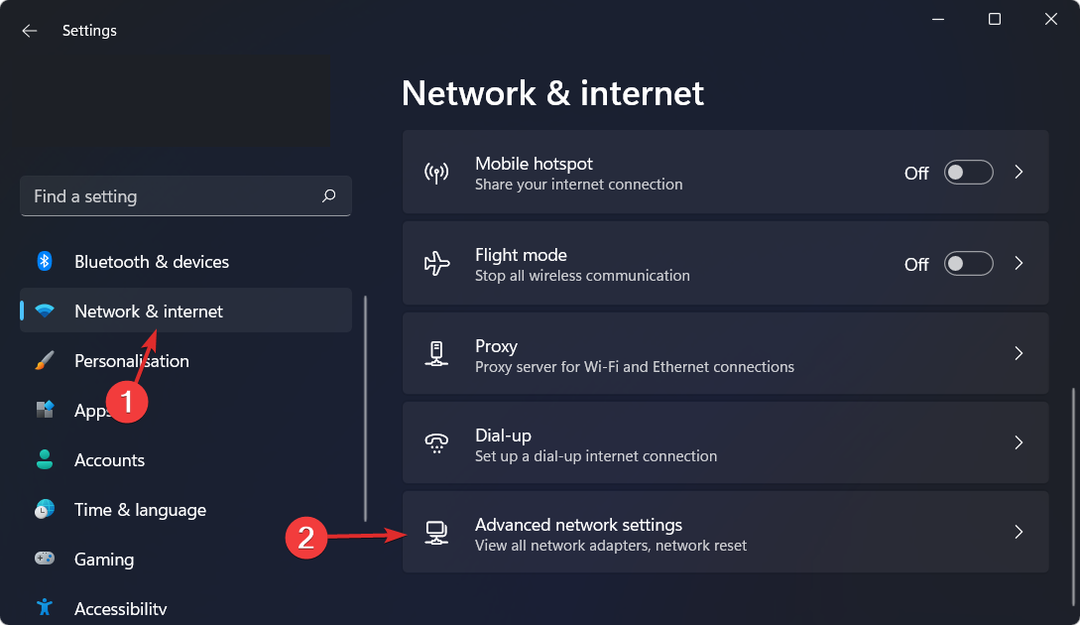
- Sélectionner Plus d'options d'adaptateur réseau.
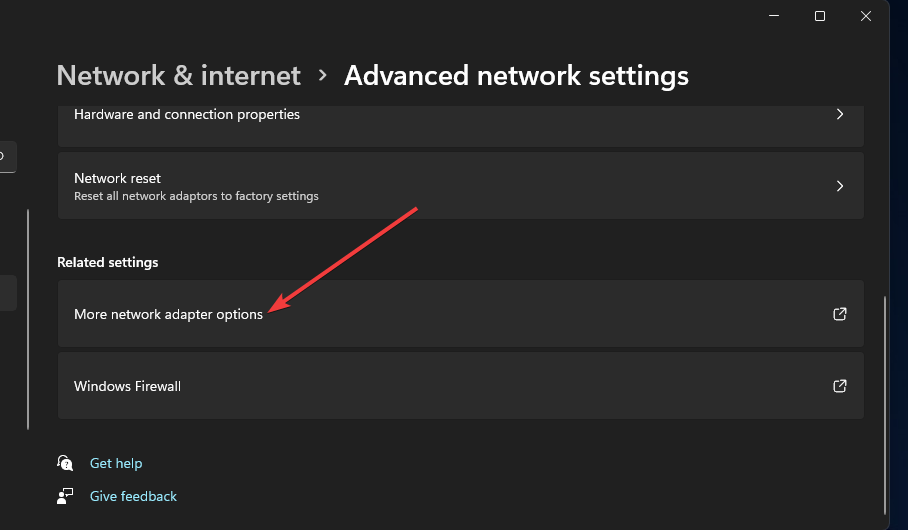
- Faites un clic droit sur votre réseau sans fil et sélectionnez Statut.

- Dans la boîte de dialogue qui s'affiche, sélectionnez Propriétés sans fil.

- Naviguez vers le Sécurité onglet, modifiez le Clé de sécurité réseau entrée avec le nouveau mot de passe et appuyez sur D'ACCORD.
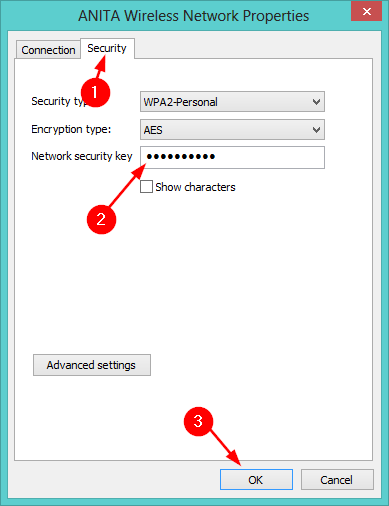
2. Utiliser le panneau de configuration
- Frappez le les fenêtres type de clé Panneau de commande dans la barre de recherche et cliquez Ouvert.

- En dessous de Réseau et Internet, sélectionner Afficher l'état du réseau et les tâches.
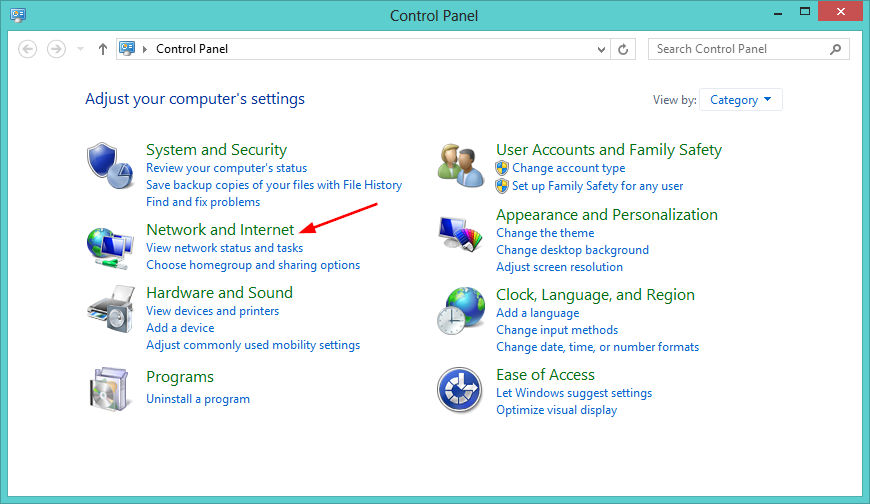
- Sélectionner Centre de réseau et partage panneau puis cliquez sur Changer les paramètres d'adaptation.

- Faites un clic droit sur votre réseau sans fil et sélectionnez Statut.

- Dans la boîte de dialogue qui s'affiche, sélectionnez Propriétés sans fil.

- Naviguez vers le Sécurité onglet, modifiez le Clé de sécurité réseau entrée avec le nouveau mot de passe et appuyez sur D'ACCORD.
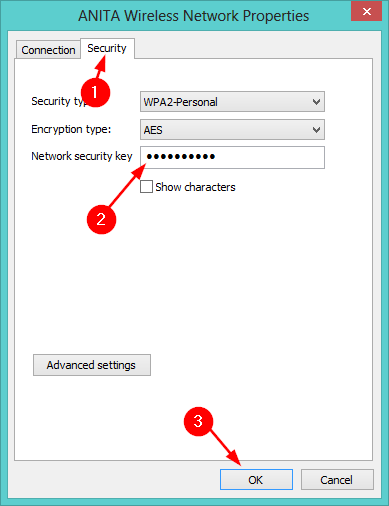
3. Utiliser la page routeur
- Accédez à votre navigateur, entrez le nom de votre routeur adresse IP dans la barre de recherche et appuyez sur Entrer.
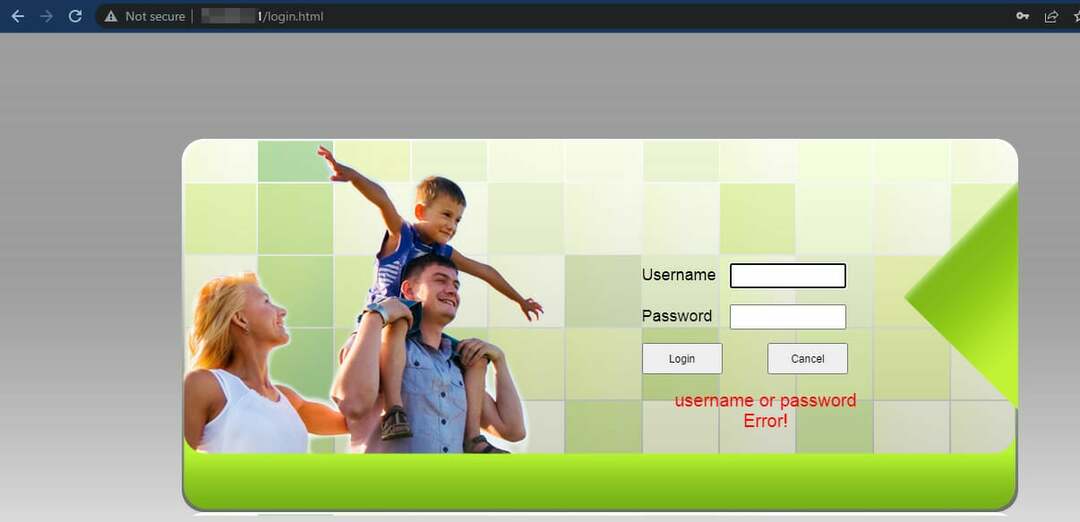
- Ensuite, entrez le nom de votre routeur actuel Nom d'utilisateur et Mot de passe et Connexion.
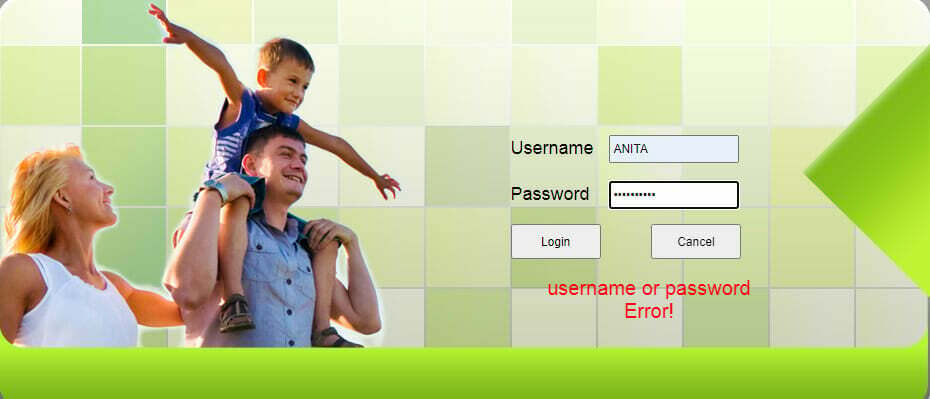
- Puis clique Sans fil.
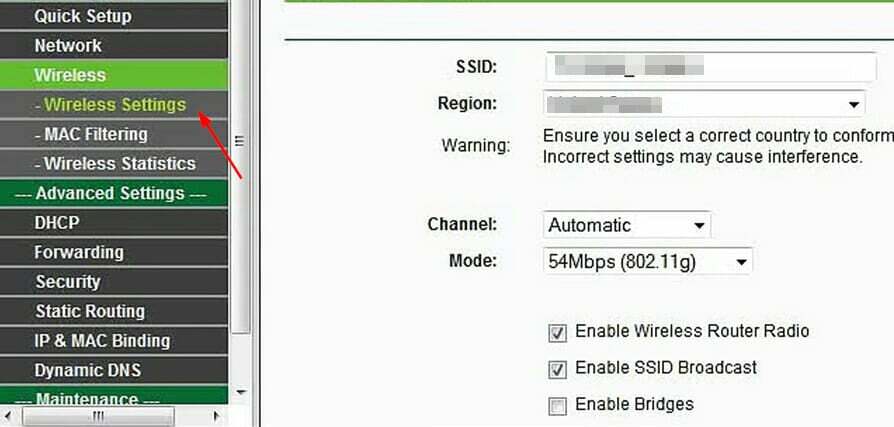
- Ensuite, modifiez votre nouveau nom et/ou mot de passe Wi-Fi.

- Enfin, cliquez Appliquer ou Sauvegarder.
- Top 9 des outils Wi-Fi pour optimiser les performances de Windows 10
- Le Wi-Fi ne demande pas de mot de passe: 6 solutions rapides pour résoudre ce problème
- CORRECTIF: Windows 10 a le Wi-Fi mais je ne peux pas accéder à Internet
Puis-je afficher les mots de passe Wi-Fi enregistrés sur Windows 11 ?
Oui, vous pouvez. Il y a des moments où vous devez vous connecter avec un nouvel appareil et que votre ordinateur n'est pas là ou que vous avez oublié d'écrire le mot de passe. L'autre raison peut être que l'utilisateur précédent l'a modifié et que vous souhaitez maintenant le modifier à nouveau.
Nous savons qu'il est pénible de se souvenir de tous vos mots de passe. Mais avec autant de services numériques, chacun avec son propre ensemble d'exigences et de restrictions, vous avez besoin d'un mot de passe unique et fort pour chaque site.
C'est pourquoi nous recommandons d'utiliser Dashlane afin que vous puissiez facilement gérer vos mots de passe sur tous vos appareils.
Alors, comment visualisez-vous vos mots de passe enregistrés? Suivez les étapes ci-dessous :
1. Utiliser l'invite de commande
- Frappez le les fenêtres type de clé commande et sélectionnez Exécuter en tant qu'administrateur.

- Tapez la commande suivante et appuyez sur Entrer:
netsh wlan afficher les profils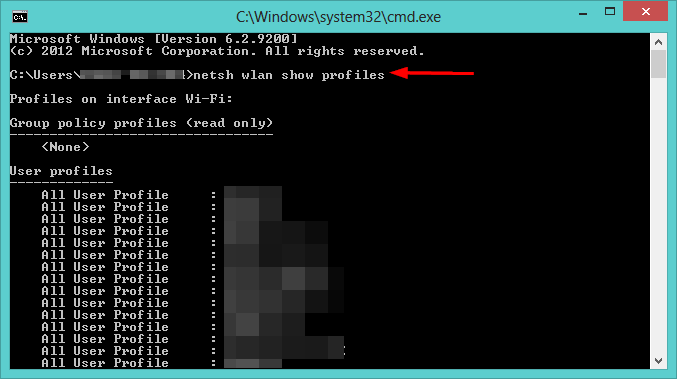
- Ensuite, tapez la commande suivante en remplaçant le nom Wi-Fi par le nom de votre réseau sans fil, puis appuyez sur Entrer:
netsh wlan show profile name="Wi-Fi NAME" key=clear
2. Utiliser Powershell
- appuyez sur la les fenêtres touche, tapez Windows PowerShell et cliquez Ouvert.
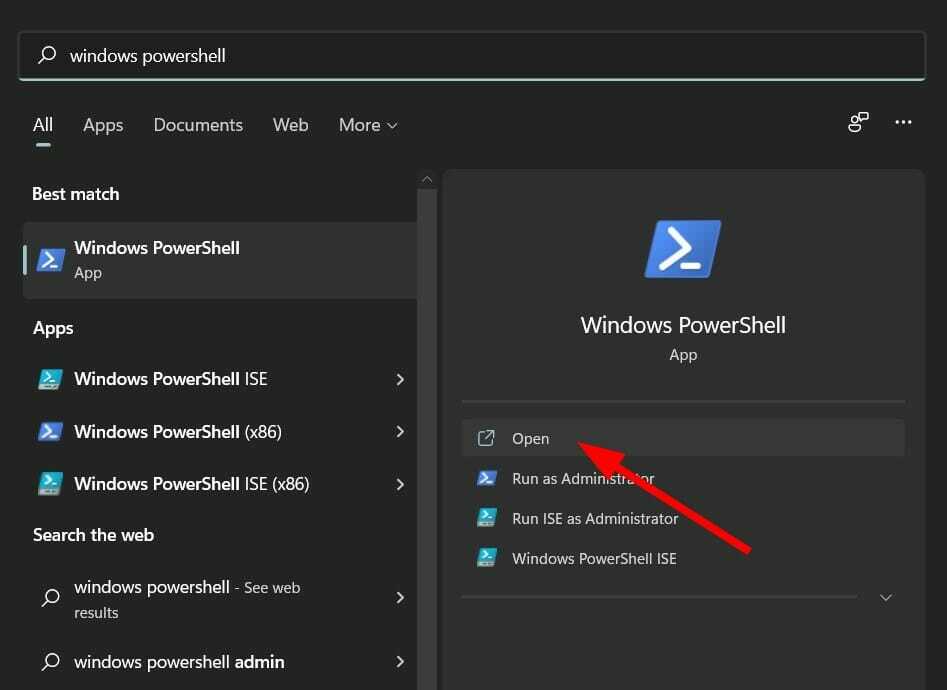
- Copier et Entrer la commande suivante :
(netsh wlan afficher les profils) | Select-String "\:(.+)$" | %{$name=$_.Correspond. Groupes[1].Valeur. Garniture(); $_} | %{(netsh wlan show profile name="$name" key=clear)} | Select-String "Contenu clé\W+\:(.+)$" | %{$pass=$_.Correspond. Groupes[1].Valeur. Garniture(); $_} | %{[PSCustomObject]@{ PROFILE_NAME=$nom; MOT DE PASSE=$pass }} | Format-Table -AutoSize
- Vous pourrez voir tout mot de passe Wi-Fi enregistré dans Windows 11.
Vous pouvez également afficher les mots de passe enregistrés sur les appareils Windows 10 et Mac.
Où sont les paramètres Wi-Fi dans Windows 11 ?
- Ouvert Réglages en tenant les fenêtres et je ensemble, puis naviguez jusqu'à Réseau et Internet dans le menu de gauche.
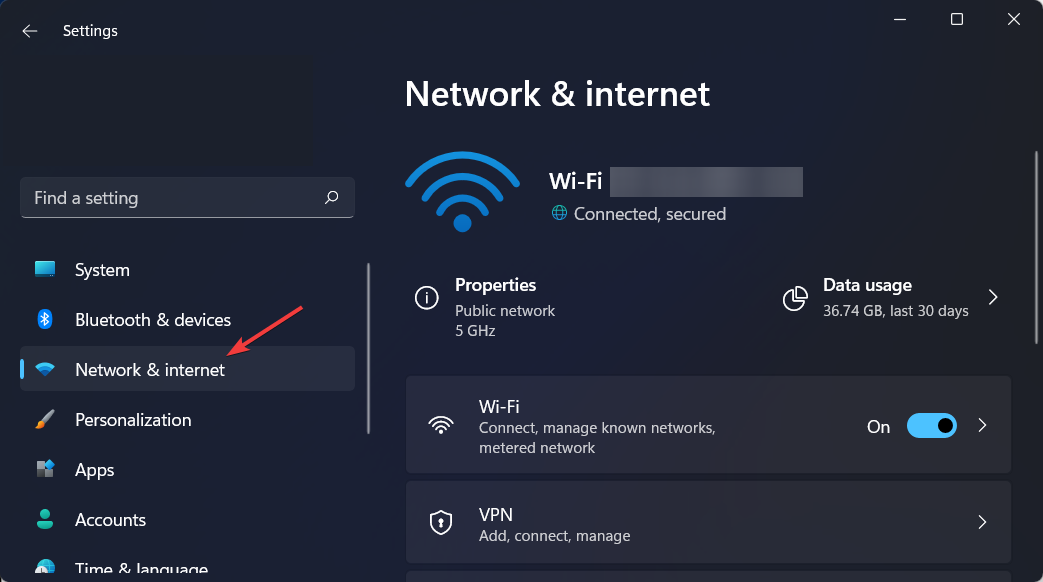
- Cliquez ensuite sur Propriétés sous le nom Wi-Fi. Vous serez redirigé vers tous les paramètres Wi-Fi que vous souhaitez modifier.
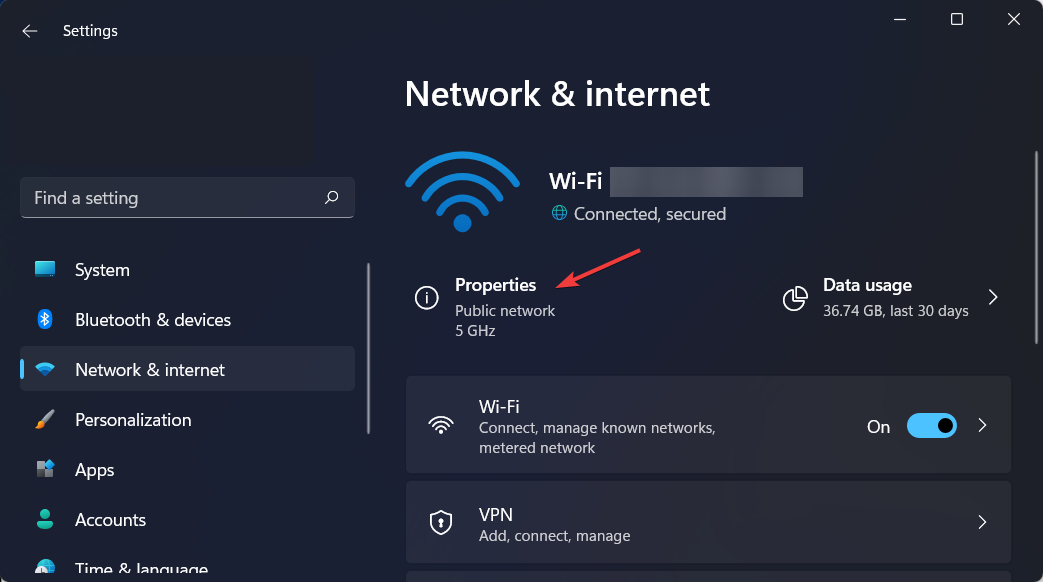
Pourquoi ne puis-je pas changer mon mot de passe Wi-Fi ?
La raison la plus courante pour laquelle vous ne pouvez pas modifier votre mot de passe Wi-Fi est que votre appareil utilise une ancienne version en cache de vos informations réseau. Essayez de vous déconnecter du réseau puis de vous reconnecter.
Il est également probable que le réseau soit géré par votre fournisseur d'accès Internet (FAI), votre employeur ou une autre entité et que votre routeur ait été configuré d'une manière spécifique. Si tel est le cas, vous devrez contacter votre FAI et lui demander de vous aider à changer le mot de passe Wi-Fi.
Dans d'autres cas, il se peut que vous ne soyez pas connecté au réseau. Pour modifier votre mot de passe Wi-Fi, vous devez être connecté à Internet. Vous devez également connaître votre mot de passe actuel.
Si vous rencontrez d'autres problèmes avec votre connexion sans fil, tels que Le Wi-Fi disparaît dans Windows 11, nous avons un guide étape par étape pour contourner le problème.
Nous espérons que vous avez réussi à changer votre mot de passe Wi-Fi à l'aide de ce guide.
Si vous rencontrez d'autres problèmes liés à cette question, laissez-nous un commentaire et nous ne manquerons pas de vous répondre.
 Vous avez toujours des problèmes ?Corrigez-les avec cet outil :
Vous avez toujours des problèmes ?Corrigez-les avec cet outil :
- Téléchargez cet outil de réparation de PC noté Excellent sur TrustPilot.com (le téléchargement commence sur cette page).
- Cliquez sur Lancer l'analyse pour trouver les problèmes Windows qui pourraient causer des problèmes au PC.
- Cliquez sur Tout réparer pour résoudre les problèmes avec les technologies brevetées (Remise exclusive pour nos lecteurs).
Restoro a été téléchargé par 0 lecteurs ce mois-ci.


